Како пресликати иПхоне на Визио телевизор
мисцеланеа / / September 22, 2021
Пресликавање екрана је вредна функција која може да промени наше искуство гледања. Ова функција вам се допада ако вам је досадно и играње игара или гледање садржаја на малом екрану. Пресликавање вашег паметног телефона је лак задатак који не морате да конфигуришете на било ком уређају. Сваки најновији уређај има уграђен алат који може преносити мобилни уређај на ваш телевизор. Такође, имате Визио ТВ, а затим можете користити и функцију са свог паметног телефона. Али многи Аппле корисници не могу да повежу свој иПхоне са Визио ТВ. Овде знамо различите методе за пресликавање иПхоне -а на Визио телевизор.
Најновија серија Визио Тв има уграђени Цхромецаст који повезује било који Андроид паметни телефон једним кликом, али не постоји могућност повезивања иПхоне -а са Цхромецаст -ом. Зато не брините, помоћу доленаведених метода сада можете да пресликате свој иПхоне на Визио ТВ. Пре него што кренете даље, проверите да ли је иОС верзија 8.0 или новија.

Садржај странице
-
Како пресликати иПхоне на Визио телевизор
- Пресликајте иПхоне на Визио ТВ путем Смартцаст -а
- Пресликајте иПхоне на Визио ТВ путем дигиталног адаптера
- Пресликајте иПхоне на Визио ТВ путем апликација независних произвођача
- Закључак
Како пресликати иПхоне на Визио телевизор
Ливење иПхоне -а ради на скоро свим најновијим верзијама телевизора, али зависи од два примарна алата. Једна је Аппле -ова услуга АирПлаи 2 или прави алат за пребацивање вашег иПхоне -а. Дакле, без даљег одлагања, почнимо са методама повезивања иПхоне -а са Визио ТВ -ом.
Пресликајте иПхоне на Визио ТВ путем Смартцаст -а
Визио Тв има уграђен алат јер је Смартцаст апликација ексклузивни дизајн за иПхоне са ливењем. Такође се користи за прегледање емисија, филмова, стримова уживо и многих других апликација. Међутим, он такође има Гоогле Цхромецаст за емитовање Андроид паметних телефона. Ево корака за пребацивање иПхоне -а на Визио ТВ, али пре него што пређете на кораке, проверите да ли су иПхоне и Визио ТВ повезани са истом Вифи мрежом.
- За почетак, прво преузмите апликацију Смартцаст на свој иПхоне за Апп Сторе. Да бисте преузели, претражите Смартцаст на траци за претрагу у Апп Сторе -у, затим додирните да бисте преузели и инсталирали апликацију.
- Отворите апликацију Смартцаст и отворите налог. Ако сте већ регистровани корисник, можете прескочити овај корак.
- Сада додирните три хоризонталне линије с лијевог бочног угла апликације и одаберите Постави свој уређај.
- Затим следите упутства на екрану за подешавање апликације, попут додира при покретању за подешавање језика.
- Затим поставите телефон близу Визио ТВ -а да бисте остварили глатку везу између иПхоне -а и Визио ТВ -а.
- Након тога додирните назив телевизора на екрану иПхоне -а. Од вас ће се тражити код за упаривање за повезивање са телевизором.

-
Ако имате потешкоћа при повезивању иПхоне -а, додирните Имате проблема при упаривању и изаберите Повежи се путем ВИФИ -ја.
- Након повезивања са телевизором, Визио ТВ ће код вас проверити има ли ажурирања. Може да потраје и до 20 минута, што зависи од мрежне повезаности и брзине.
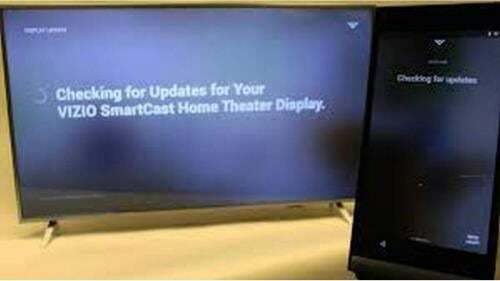
- Ако је доступно ажурирање, Визио ТВ ће аутоматски преузети и инсталирати ажурирање. Након ажурирања, телевизор ће се поново покренути да би применио промене.

- Након поновног покретања од вас ће се тражити да унесете назив уређаја и региструјете налог у апликацији СмартЦаст. Затим прихватите услове и одредбе и тада сте уређаји спремни за пресликавање.
Пресликајте иПхоне на Визио ТВ путем дигиталног адаптера
Следећи начин је да повежете свој иПхоне и Визио ТВ са муњевитим дигиталним АВ адаптером. Ради са Визио ТВ -ом и скоро свим спољним уређајима за приказ, попут монитора са ХДМИ излазним прикључком. Можете једноставно повезати иПхоне са телевизором помоћу дигиталног АВ конектора и ХДМИ кабла. Дигитални конектор доступан је на свим водећим веб локацијама за е-трговину и ван тржишта.
- Прво повежите иПхоне са дигиталним адаптером.
- Затим повежите дигитални адаптер на Визио ТВ путем ХДМИ кабла.

- Сада изаберите улаз ХДМИ кабла из менија на телевизору.
- Након тога, иПхоне се аутоматски повезује са телевизором без икаквих проблема.
Пресликајте иПхоне на Визио ТВ путем апликација независних произвођача
У Аппле Апп Сторе -у и на другим веб локацијама доступно је много апликација које могу пресликати иПхоне на Визио ТВ. Ако такође тражите било коју апликацију која може да пресликава екран иПхоне вашег телевизора, апликацију можете преузети и инсталирати према вашим захтевима. Уверите се да сте узели одговарајуће информације и оцене других корисника пре него што их инсталирате на своје уређаје. На тржишту апликација доступне су и неке лажне и штетне апликације које могу наштетити вашем уређају.
Препоручујемо да инсталирате апликацију из оригиналног извора и повежете иПхоне са уграђеном апликацијом Сцреен Мирроринг. Свака апликација има своја подешавања која ћете знати на њеној службеној почетној страници или упутствима на екрану. Штавише, неке апликације траже код за упаривање, а неке имају КР код помоћу којег можете потврдити уређаје за повезивање.
Закључак
Међутим, Визио ТВ има своју апликацију за пресликавање иПхоне -а на телевизору. Надамо се да сада можете лако повезати свој Аппле уређај помоћу горе наведених алата и метода. Ако имате неки други алтернативни начин повезивања иПхоне -а са Визио ТВ -ом, обавестите нас у оквиру за коментаре. За више информација о технологији, играма или Визио ТВ -у редовно посећујте нашу веб страницу.
Повезани чланци:
- Како ресетовати Визио ТВ за неколико секунди | Водич за фабричко ресетовање
- Решавање проблема са ВИЗИО СмартЦаст -ом ако не ради
- Како поправити ако нема звука или звука са Визио Соундбара?
- Мој Визио Смарт ТВ се неће укључити / неће се укључити / нема напајања: Како то поправити?
- Како додати или управљати апликацијама на Визио Смарт ТВ?



